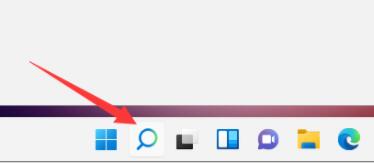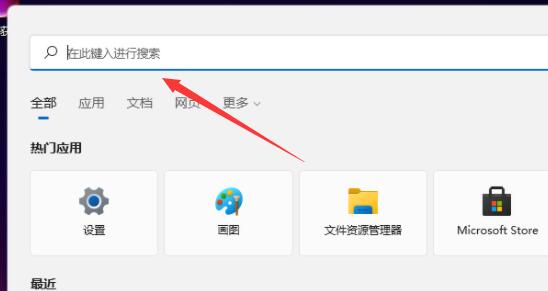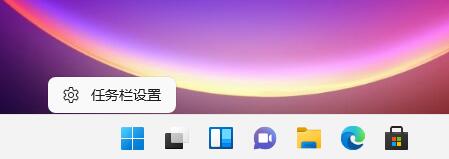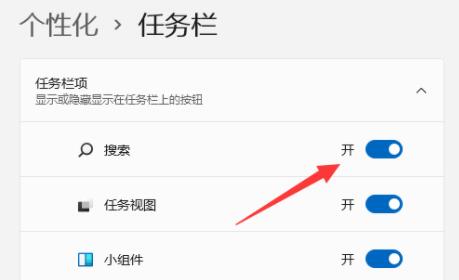在windows系统中,搜索功能是非常好用的,可以用来直接找到很多想要打开的程序,例如任务管理器、控制面板等,但是有的用户在更新win11之后不知道应该如何找到搜索了,其实我们可以在任务栏设置中打开它。
win11搜索在哪:
答:在任务栏中。
1、在任务栏中点击放大镜按钮,就可以打开搜索了,如图所示、
2、打开之后只要在上方搜索框中输入内容即可开始搜索。
3、如果我们任务栏中没有搜索按钮,那么右键任务栏空白处,打开“任务栏设置”
4、接着在任务栏项下方打开“搜索”就可以在任务栏中显示搜索按钮了。
以上就是win11搜索位置详细介绍了,需要在win11中搜索的用户现在就可以去试试看了。想知道更多相关教程还可以收藏本站。

 时间 2022-12-22 20:28:02
时间 2022-12-22 20:28:02 作者 admin
作者 admin 来源
来源 

 立即下载
立即下载